
Chat GPTs⑨「YouTuveΣ」+NotionでYouTubeの内容を要約してみた
ブログをお読みいただき、ありがとうございます。
最近、YouTube視聴時間が長くで困っています。夜に長々とみるのは、健康に良くない。判っていても、なかなか止めれません。
今回は、NotionとChat GPTs 「YouTuveΣ」を使って、YouTubeの内容をまとめてもらい視聴時間短縮に取り組みます。
はじめに
Notionのサイト
※ Notion : メモやタスク管理、ドキュメント管理、データベースなど、
仕事で使うさまざまなツールを1つにまとめた「オールインワンワーク
スペース」アプリケーション。
※ 無料でもかなりの機能が使えます。
NotionのWebクリッパー機能
本日は、数ある機能のうち、NotionのWebクリッパーの機能を使います。 詳細は、次のnoteの記事をご参照ください。
Chat GPTs「YouTuveΣ」のサイト
(Chat Plus 有料版で利用可能です)
1)YouTube番組をWebクリップする方法
① YouTube画面表題の下部 "共有のボタン" を押す

① 共有 の ”その他” のボタンを押す
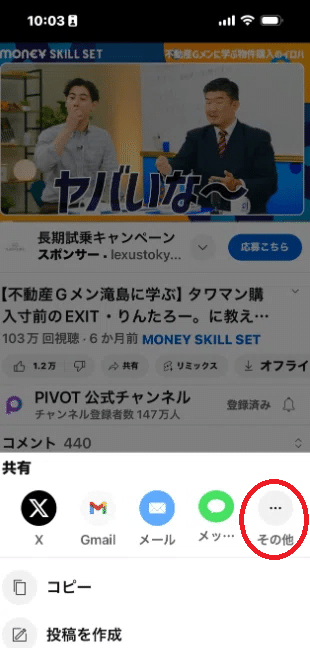
② ”Notion”のボタンを押す。
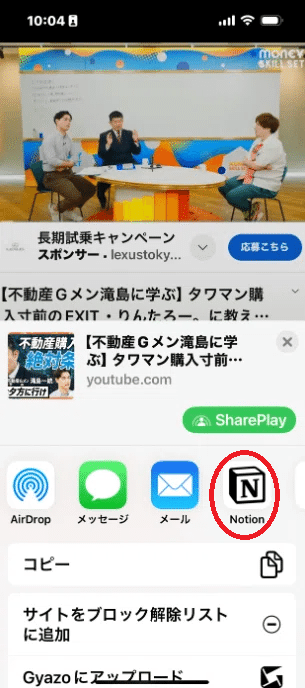
③ Notionに移動。”保存”ボタンを押す。
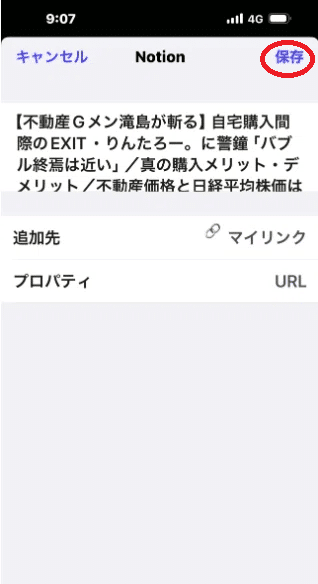
④ Notionマイリンクに保存される。
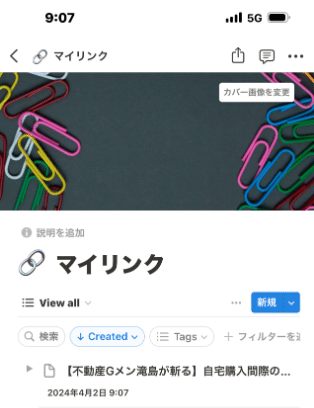
⑤ マイリンクの保存したデータをクリックし、アイコンや
カバー画像、タグを入力。
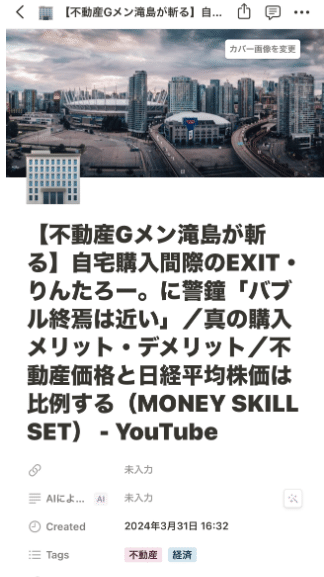
※タグ、カバー画像: クリックして選ぶだけ。
画像:自分の好きな画像をアップロードできます。
※タグを入力しておくと、後で検索が楽になります。
2)Chat GPTs「YouTuveΣ」でYouTubeの番組内容を要約
① Notionのマイリンクに保存されているURLをコピー
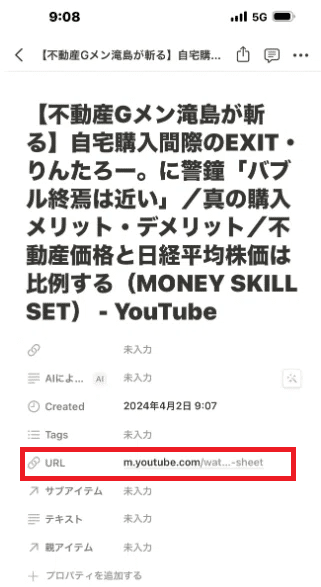
② URLをコピーして下記の通りYouTuveΣに要約を依頼

③YouTuveΣの回答
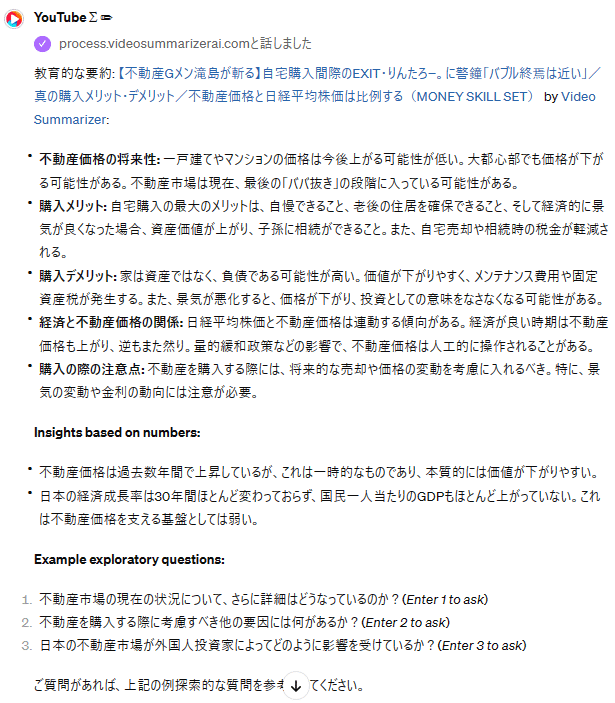
④ Notionマイリンクに要約を貼り付ける
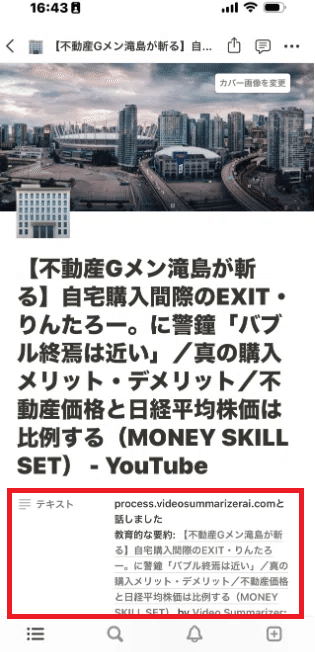
「YouTuveΣ」+NotionでYouTube番組を要約してみた感想:★★★★★
YouTube番組を見るには、時間がかかる。内容をすぐに忘れてしまう。今回の方法は、ずいぶん助かります。iPhoneでも要約までの作業はできます。
今後は、この方法で時短に努めます。
思い出
1)Evernote
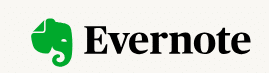
2010年頃 Evernote(確か「すべての情報の記憶」が目標)を使い始める。テキスト、画像、音声等いろいろな情報を記録できることは、すばらしかったが。。。どうもすっきりと保存できない。いろいろ試したが、ついに断念。
2)OneDrive
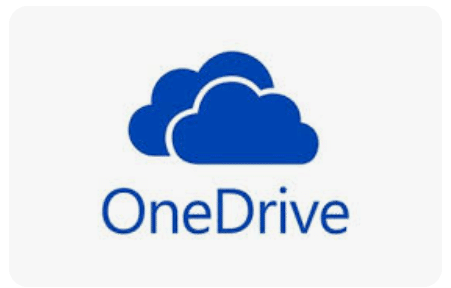
現在も使用中。フォルダーの整理の仕方に苦戦中。
3)Notion
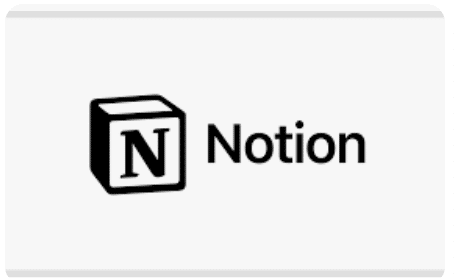
今まで使った中で、最高のアプリ。非常に使いやすい。お薦めです。
参考1: Brave
YouTubeの広告をブロックできることを最近知りました。
参考2: デジタルな振る舞い株式会社
ビジネスAIマスターコースは、4月6日終了。次は、「ノーコードツールでアプリを作ろう:Adalo編」に参加します。
詳細は下記サイトをご参照ください。
いいなと思ったら応援しよう!

